Το καλύτερο δωρεάν λογισμικό επισκευής βίντεο για Mac: Επισκόπηση και χαρακτηριστικά
Το βίντεο είναι μια μορφή οπτικής εγγραφής που μας επιτρέπει να καταγράφουμε κινούμενες εικόνες μαζί με την ικανότητα να αποθηκεύουμε τους ήχους μιας στιγμής. Ως μια μοναδική μορφή αφήγησης, τα βίντεο έχουν ποικίλες χρήσεις εκτός από την αφήγηση. Χρησιμοποιούνται για την καταγραφή αξιομνημόνευτων γεγονότων, για την ψυχαγωγία, την εκπαίδευση, την ενημέρωση και την επικοινωνία ιδεών. Επιπλέον, ως οπτικό υλικό, η ποιότητά του είναι το πιο κρίσιμο μέρος για να μπορέσει να αναδειχθεί σωστά αυτό που συνεπάγεται το βίντεο. Έτσι, η καταστροφή ή η καταστροφή ενός βίντεο είναι ο χειρότερος εφιάλτης ενός χρήστη. Αλλά μην ανησυχείτε, καθώς μπορεί να υπάρχουν πολλοί τρόποι για να αποθηκεύσετε και να διορθώσετε ένα βίντεο μέσω της χρήσης ενός λογισμικού επιδιόρθωσης βίντεο. Αλλά αυτό συμβαίνει όταν χρησιμοποιείτε έναν υπολογιστή με λειτουργικό σύστημα Windows, καθώς διαθέτει τόνους υποστηριζόμενων εργαλείων για τους χρήστες του για να αποθηκεύσουν ένα βίντεο. Ωστόσο, εάν χρησιμοποιείτε μια συσκευή Mac, είναι γνωστό ότι διαθέτει ένα πολύ αυστηρό και ασφαλές σύστημα που περιορίζει τον αριθμό των εργαλείων που μπορείτε να χρησιμοποιήσετε στην προσπάθεια... Διόρθωση βίντεο σε Mac Μπορείτε να μείνετε συντονισμένοι, καθώς αυτό το άρθρο είναι για εσάς.
Αυτό το άρθρο καλύπτει πολύτιμες πληροφορίες σχετικά με τον τρόπο επιδιόρθωσης ενός Mac με βίντεο χρησιμοποιώντας μια αξιόπιστη, αξιόπιστη και εγγυημένη λύση για τις ανάγκες επισκευής βίντεο για συσκευές Mac. Συνεχίστε να διαβάζετε παρακάτω για να μάθετε περισσότερα σχετικά με αυτά τα προσεκτικά επιλεγμένα εργαλεία λογισμικού βίντεο μέσω των χαρακτηριστικών τους. Ως εκ τούτου, αυτό το άρθρο θα σας ενημερώσει επίσης για τις συνήθεις αιτίες καταστροφής βίντεο και θα σας δώσει συμβουλές για να το αποφύγετε.
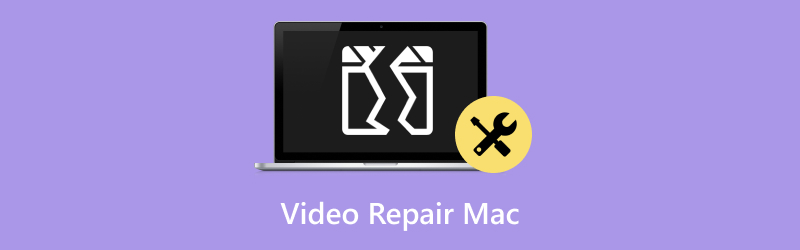
- ΛΙΣΤΑ ΟΔΗΓΩΝ
- Μέρος 1. Τι προκάλεσε την καταστροφή ή την αλλοίωση ενός βίντεο
- Μέρος 2. Πώς να επιδιορθώσετε αρχεία βίντεο σε Mac
- Μέρος 3. Συμβουλές για την αποφυγή αλλοίωσης βίντεο
- Μέρος 4. Συχνές ερωτήσεις σχετικά με τον τρόπο επιδιόρθωσης βίντεο σε Mac
Μέρος 1. Τι προκάλεσε την καταστροφή ή την αλλοίωση ενός βίντεο
Τα αρχεία βίντεο έχουν πολλές μορφές και είναι επιρρεπή σε αλλοιώσεις χωρίς να το γνωρίζετε. Οι συνήθεις ενέργειες που κάνετε κατά τον χειρισμό αυτών των βίντεο μπορούν να συμβάλουν στην καταστροφή ή την καταστροφή τους. Επομένως, για να το κατανοήσετε, φροντίστε να διαβάσετε τις ακόλουθες βασικές αιτίες για τις οποίες ένα βίντεο είναι κατεστραμμένο.
• Η απότομη απενεργοποίηση της συσκευής σας κατά την αναπαραγωγή βίντεο μπορεί να προκαλέσει καταστροφή του αρχείου βίντεο που αναπαράγετε.
• Η χρήση παρωχημένου ή μη συμβατού προγράμματος αναπαραγωγής βίντεο για την αναπαραγωγή του αρχείου βίντεο στη συσκευή Mac σας αποτελεί επίσης αιτία καταστροφής του βίντεο, καθώς η χρήση ενός τέτοιου προγράμματος αναπαραγωγής βίντεο μπορεί να προκαλέσει προβλήματα στην ανάγνωση ορισμένων κωδικοποιητών αρχείων βίντεο και, ως εκ τούτου, η περαιτέρω αναπαραγωγή του μπορεί να προκαλέσει ζημιά στο βίντεό σας.
• Η απερίσκεπτη παραποίηση των μεταδεδομένων βίντεο μπορεί να συμβάλει σε πρόβλημα αλλοίωσης της αναπαραγωγής βίντεο.
• Η λήψη βίντεο από αναξιόπιστες πηγές και η ασταθής σύνδεση στο διαδίκτυο μπορεί να οδηγήσει σε καταστροφή του βίντεό σας.
• Η χρήση ασταθούς εργαλείου επιδιόρθωσης βίντεο τρίτων κατασκευαστών μπορεί μόνο να επιδεινώσει τα προβλήματα βίντεο στον Mac σας.
Μέρος 2. Πώς να επιδιορθώσετε αρχεία βίντεο σε Mac
Επισκευή βίντεο ArkThinker
Επισκευή βίντεο ArkThinker είναι ένα από τα προτιμώμενα εργαλεία των χρηστών Mac όταν ασχολούνται με την επιδιόρθωση κατεστραμμένων βίντεο στη συσκευή τους, καθώς το εργαλείο υιοθέτησε μια προσέγγιση με το περιβάλλον χρήστη για να κάνει την επιδιόρθωση βίντεο σε Mac πιο προσιτή σε όλους τους χρήστες, ενώ παράλληλα εγγυάται την καλύτερη εξυπηρέτηση και αποτέλεσμα μέσα σε λίγα μόνο κλικ στο εργαλείο.
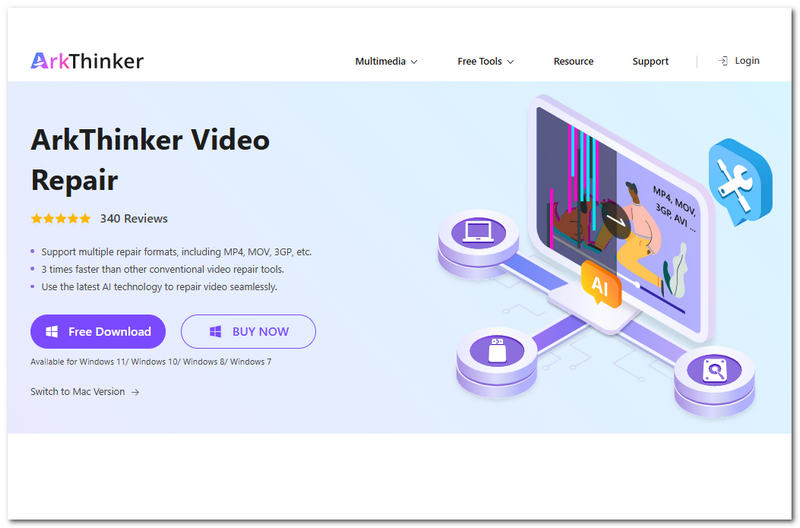
Χαρακτηριστικά
• Πλήρης υποστήριξη για την επιδιόρθωση διαφόρων μορφών αρχείων βίντεο, συμπεριλαμβανομένων των MOV, MP4, 3GP και άλλων.
• Υποστηρίζεται από μια τεχνολογία γρήγορης επεξεργασίας, διασφαλίζοντας την εύκολη και πολύ πιο γρήγορη επιδιόρθωση βίντεο σε σύγκριση με άλλα εργαλεία επιδιόρθωσης βίντεο.
• Ενσωματώνει τεχνολογία τεχνητής νοημοσύνης στην επιδιόρθωση κατεστραμμένων βίντεο και εκείνων που θεωρούνται μη επιδιορθώσιμα.
• Είναι ικανό να επαναφέρει και να βελτιώσει την ποιότητα του βίντεο χωρίς να χάσει την αρχική του ποιότητα.
• Ασφαλές στη χρήση, καθώς το εργαλείο χρησιμοποιεί την υψηλότερη κρυπτογράφηση για την ασφάλεια των δεδομένων των χρηστών κατά την επιδιόρθωση αρχείων βίντεο.
• Εύκολη πλοήγηση στο περιβάλλον χρήστη με μινιμαλιστικό και απλό σχεδιασμό για να εξυπηρετεί περιστασιακούς έως επαγγελματίες χρήστες.
• Λειτουργεί πλήρως με λειτουργικά συστήματα Mac και Windows.
Βήματα για τη χρήση της επισκευής βίντεο ArkThinker
Κατεβάστε και εγκαταστήστε το Επισκευή βίντεο ArkThinker λογισμικό στον υπολογιστή σας μέσω της ιστοσελίδας τους στον παρακάτω σύνδεσμο.
Ανοίξτε το εργαλείο επιδιόρθωσης βίντεο και από την κύρια διεπαφή του, θα δείτε δύο πεδία μεταφόρτωσης αρχείων βίντεο. Αρχικά, κάντε κλικ στο πεδίο Πορτοκαλί + για να ανεβάσετε το κατεστραμμένο βίντεό σας και στο πεδίο Μωβ +, ανεβάστε το δείγμα αρχείου βίντεο.
Σημείωση: Το δείγμα αρχείου βίντεο μπορεί να είναι οτιδήποτε. Η τεχνητή νοημοσύνη του εργαλείου θα το χρησιμοποιήσει απλώς ως βάση για την επιδιόρθωση του κατεστραμμένου βίντεο.

Μόλις ανεβάσετε και τα δύο κατεστραμμένα και τα δείγματα βίντεο στο καθορισμένο πεδίο τους, μπορείτε τώρα να κάνετε κλικ στο Επισκευή κουμπί. Αυτό θα ξεκινήσει αυτόματα τη διαδικασία επιδιόρθωσης του αρχείου βίντεο. Απλώς περιμένετε να ολοκληρωθεί για να προχωρήσετε.

Μόλις ολοκληρωθεί η διαδικασία, θα έχετε τη δυνατότητα να κάνετε προεπισκόπηση του αρχείου βίντεο που έχει πλέον διορθωθεί, ώστε να ελέγξετε εάν χρειάζεται να επαναλάβετε τη διαδικασία. Έτσι, εάν είστε ικανοποιημένοι με το αποτέλεσμα, κάντε κλικ στο Αποθηκεύσετε για να κατεβάσετε τελικά το βίντεο στον φάκελο "Λήψεις" στον υπολογιστή σας.

Δεν μπορεί μόνο να σας βοηθήσει να επιδιορθώσετε αρχεία βίντεο σε Mac, αλλά μπορεί επίσης να σας βοηθήσει επιδιόρθωση κατεστραμμένων αρχείων MXF.
VLC Media Player
Το VLC Media Player είναι ένα ευρέως γνωστό πρόγραμμα αναπαραγωγής πολυμέσων για συσκευές Windows και Mac. Αυτό έχει ως αποτέλεσμα το VLC Media Player, ένα από τα προγράμματα αναπαραγωγής βίντεο τρίτων κατασκευαστών, να ακμάζει ως πρόγραμμα αναπαραγωγής βίντεο τρίτων κατασκευαστών και ως ένα συνεχώς εξελισσόμενο εργαλείο που παραμένει επίκαιρο, βοηθώντας τους χρήστες ακόμη και να επιδιορθώνουν τα κατεστραμμένα αρχεία βίντεο σε Mac. Μπορεί επίσης να σας βοηθήσει να περικόψετε ή να... περικοπή βίντεο.

Χαρακτηριστικά
• Είναι ικανό να κάνει μια βασική επισκευή βίντεο, ειδικά να ασχολείται με την επισκευή βίντεο AVI σε Mac.
• Είναι ικανό να μετατρέψει κατεστραμμένα και μη αναπαραγόμενα βίντεο σε άλλη μορφή αρχείου που λειτουργεί για να είναι δυνατή η αναπαραγωγή τους.
• Μπορεί να διορθώσει μικρά προβλήματα που σχετίζονται με τον κωδικοποιητή κατά τη διαδικασία μετατροπής αρχείων βίντεο.
Μέρος 3. Συμβουλές για την αποφυγή αλλοίωσης βίντεο
• Βεβαιωθείτε ότι έχετε κλείσει το αρχείο βίντεο όταν ολοκληρώσετε την αναπαραγωγή, για να διασφαλίσετε το σωστό κλείσιμο του αρχείου, αποφεύγοντας τον κίνδυνο προβλημάτων αναπαραγωγής βίντεο.
• Εάν αναπαράγετε διάφορες μορφές αρχείων βίντεο στο Mac σας, φροντίστε να χρησιμοποιήσετε ένα πρόγραμμα αναπαραγωγής βίντεο που είναι ενημερωμένο ή υποστηρίζει ένα ευρύ φάσμα κωδικοποιητών βίντεο για να αναπαράγετε βίντεο χωρίς πρόβλημα.
• Πριν επεξεργαστείτε τα μεταδεδομένα ενός βίντεο, φροντίστε να επεξεργαστείτε μόνο όσα χρειάζεστε και βεβαιωθείτε ότι είστε εξοικειωμένοι με τον τρόπο και τη λειτουργία του, επειδή η εν αγνοία σας μπορεί να προκαλέσει ζημιά στο βίντεο, εμποδίζοντας την αναπαραγωγή του.
• Βεβαιωθείτε ότι κατεβάζετε ή λαμβάνετε τα βίντεό σας μόνο από αξιόπιστη πηγή και, όσο το κάνετε αυτό, βεβαιωθείτε ότι έχετε σταθερή σύνδεση στο διαδίκτυο πριν προχωρήσετε στη λήψη.
• Βεβαιωθείτε ότι χρησιμοποιείτε μόνο ένα εργαλείο επιδιόρθωσης βίντεο που έχει σχεδιαστεί για την ευκολία του χρήστη. Αυτό σημαίνει ότι πρέπει να χρησιμοποιήσετε ένα εργαλείο στο οποίο μπορείτε εύκολα να πλοηγηθείτε και να έχετε κάνει έρευνα υποβάθρου για να βεβαιωθείτε ότι λειτουργεί σωστά στην επιδιόρθωση βίντεο στο Mac σας.
Μέρος 4. Συχνές ερωτήσεις σχετικά με τον τρόπο επιδιόρθωσης βίντεο σε Mac
Μπορώ να επιδιορθώσω ένα κατεστραμμένο αρχείο βίντεο σε Mac χωρίς λογισμικό τρίτων κατασκευαστών;
Ναι, μπορείτε να χρησιμοποιήσετε το ιδιόκτητο εργαλείο αναπαραγωγής βίντεο της Apple, το QuickTime, για να διορθώσετε μικρά και βασικά προβλήματα βίντεο. Ωστόσο, εάν δεν λειτουργήσει, τότε το πρόβλημα θα χρειαστεί ένα εργαλείο τρίτου κατασκευαστή όπως το ArkThinker για να το διορθώσετε.
Πώς μπορώ να ξέρω αν το αρχείο βίντεο μου είναι κατεστραμμένο σε Mac;
Θα καταλάβετε ότι το αρχείο βίντεο είναι κατεστραμμένο εάν το βίντεο δεν αναπαράγεται ή εμφανίζει μήνυμα σφάλματος κατά την αναπαραγωγή του. Ένα άλλο πρόβλημα είναι ότι, όταν αναπαράγετε το αρχείο βίντεο αλλά το βίντεο δεν αναπαράγεται, αλλά ο ήχος προοδεύει και αντίστροφα. Τέλος, το βίντεο αναπαράγεται, αλλά εμφανίζει περιστασιακά παγωμένα καρέ και παραλείπει ορισμένα σημεία.
συμπέρασμα
Η διαχείριση ενός κατεστραμμένου αρχείου βίντεο σε Mac μπορεί να είναι δύσκολη, αν ο χρήστης δεν έχει τον κατάλληλο οδηγό για αυτό. Αυτός ο οδηγός έχει επιμεληθεί το Το καλύτερο λογισμικό επισκευής βίντεο για Mac που ταιριάζει καλύτερα στην ευκολία των χρηστών, ακόμη και στην αντιμετώπιση μικρών έως προχωρημένων προβλημάτων με αρχεία βίντεο.
Τι γνώμη έχετε για αυτό το post; Κάντε κλικ για να βαθμολογήσετε αυτήν την ανάρτηση.
Εξοχος
Εκτίμηση: 4.7 / 5 (με βάση 471 ψήφοι)


